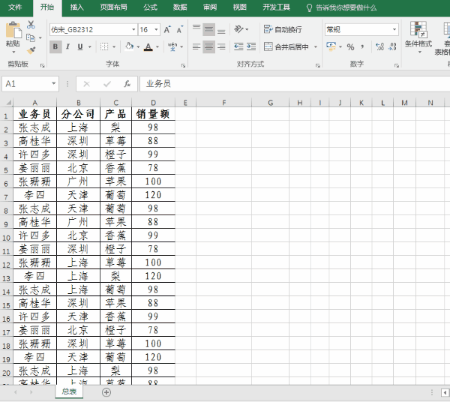Excel函数公式:Excel最强利器数据透视表。
1、一、海量数据快速汇总。当你遇到海量数据,需要批量分类汇总时,该怎么办了?上图是业务员销售流水统计图(共计10000条)。目的:统计出业务员的销量汇总数据。方法:1、选定数据源。2、【插入】-【数据透视表】-【现有工作表】-【位置】(选择插入数据透视表的位置)-【确定】。3、在数据透视表字段对话框中勾选“业务员”、“分公司”、“销售额”,将“产品”拖动到【列】。4、查看数据。已经按照业务员统计出了销售数据。
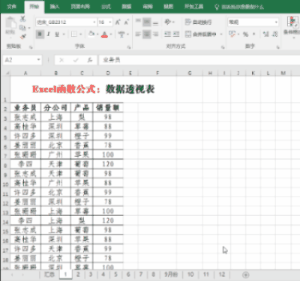
2、二、灵活变化报表布局。 场景:费了九牛二虎之力,刚刚把工作要求的表格做好,突然接到领导指示,要求变更报表布局…… 如果是简单的小表格也就罢了,如果数据量较大,修改表格结构无异于从头来该(突然间想唱:从头再来………………),于是美好的夜晚就在苦逼的加班中度过了…… 其实,掌握一点点数据透视表的小技巧,就可以完全避免上述窘境……方法:把数据透视表中的相关字段拖动到理想的位置即可。
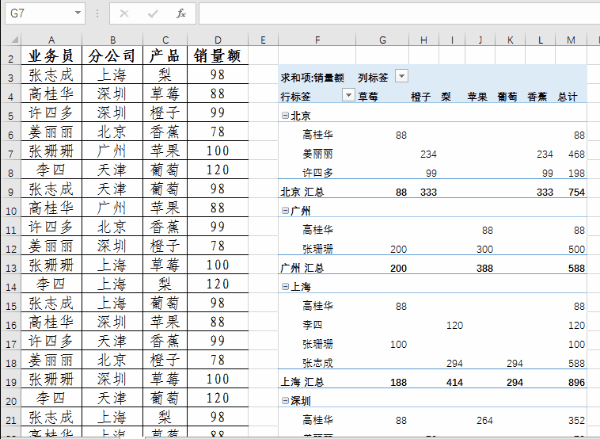
3、三、多条件联动筛选。 数据透视表不但有强大的数据筛选,汇总功能,还有十分友好易用的数据展现功能。目的:根据需要筛序数据。方法:1、单击数据透视表,【分析】-【插入切片器】,根据需要选择相应的字段,【确定】。2、调整切片器的位置。3、根据需要点击相应的字段,每个切片器中的字段可以多选。(方法:连续的字段直接拖动,非连续的借助Ctrl键来完成)。4、选择字段的同时数据发生联动变化。
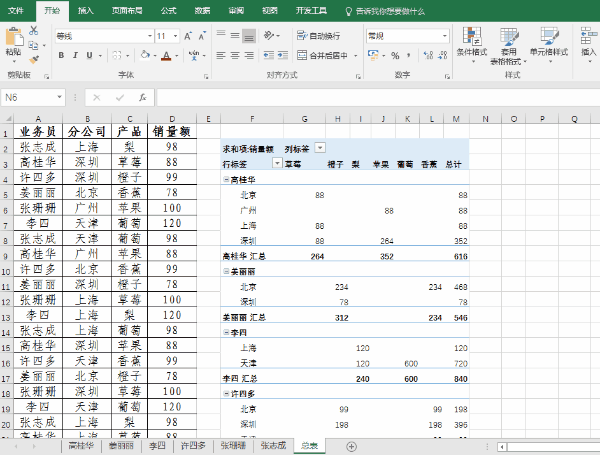
4、四、快速制作动态图表。 说道动态图表很多人想学,但常规的动态图表需要用函数引用图表区域,用控件或者下拉菜单控件展示,没有Excel功底是很难玩转的。 其实轼龃晡檗利用数据透视表中插入【数据透视图】的方法,1秒钟就可以制作出功能强大得动态图表了。方法:1、【插入】-选择相应的图表(适合自己的图表)。2、利用切片器选择相应的字段,图表根据切片器选择字段的不同发生变化,直到我们需要的数据展现出来即可。(此功能必须和切片器配合使用,功能强大,演示数据中只是说明了操作的方法,筛选的数据不一定有实用价值)。
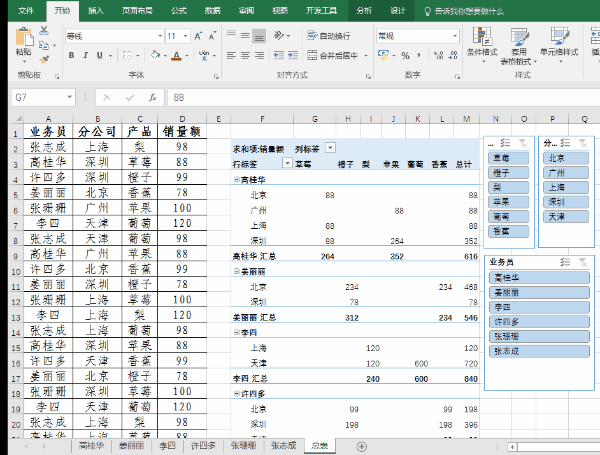
5、五、快速将诸拗杏末总表拆分为多个分表。 工作中很多时候需要将一张总表按照需要拆分为多个分表,由于90%的人不会实用VBA或SQL语句,所以拆分表格的工作都是手动操作的,费时费力还容易出错…… 数据透视表拆分多表,只需要一键……目的:将总表按照“业务员”进行拆分,将每个业务员的数据放到一个工作表中。方法:1、插图数据透视表,将“业务员”字段拖入【筛选】区域,其他字段根据需要选择即可。2、【分析】-【选项】-【显示报表筛选页】-【确定】。3、观察工作簿,已根据【业务员】的名字新建了工作表。